Elevfoto. Oppdatert Endret bilde av utskriftsverktøyet. OPPAD AS - Ilderveien 10 N-2211 KONGSVINGER Tlf
|
|
|
- Lilly Rønning
- 7 år siden
- Visninger:
Transkript
1 Oppdatert Endret bilde av utskriftsverktøyet OPPAD AS - Ilderveien 10 N-2211 KONGSVINGER Tlf
2 Innhold... 2 Generelt... 2 Hva må gjøres? Lage fil med elevopplysninger til fotograf Sende ID-grunnlag til fotografen sammen med bildespesifikasjon Installere elevbilder levert av fotograf Vise elevbilder... 7 i Elevoversikten... 7 I Lærerweben... 7 Generelt ********* Bilder av elever kan lastes inn og vises i Oppad. Koblingen mellom Oppad og elevens foto bygger på en kryptert variant av elevens fødselsnummer. I Oppad kan man lage fil og sende til skolefotografen. Bildene kan i etterkant lagres på serveren i kommunen og leses inn i Oppad skoleprogam og i Lærerweben. De beste bildene er jpeg bilder i størrelse 170 x 250 piksler. Hva må gjøres? Følgende trinn må utføres ved installasjon og igangsetting: 1. Lage en fil med elevopplysninger, såkalt ID-underlag, til fotografen. 2. Sende filen til fotografen sammen med bildespesifikasjonen. 3. Elevbildene levert fra fotografen lagres på serveren på det definert område. 4. Elevbildene vises i Oppad i Elevoversikten eller på Lærerweben. 1. Lage fil med elevopplysninger til fotograf ID-underlaget er en rapport i form av ei klasseliste der elevenes fødselsnummer vises i kryptert form. Disse krypterte numrene bruker fotoleverandøren som navn på hvert bilde av elevene. ID-underlaget lages med rapporten som du finner i Objektnavigatoren på Elevoversikten eller i Plasseringsarket Høyreklikk Klasser eller den enkelte klasses navn i Objektnavigator og velg Rapporter Grupper (klasser) OPPAD AS - Ilderveien 10 N-2211 KONGSVINGER Tlf
3 Merk deg at om du høyreklikker Klasser, kommer alle elevene samlet under hverandre. Dersom du vil har en fil per klasse, høyreklikker du klassens navn i stedet for Klasser. Merk rapporten og velg Forhåndsvis Eksempel på rapport med kryptert fødselsnummer: Side 3 av 7 Oppdatert
4 For at fotografen skal få listene, sender du opplysningene på epost. Først må fila lagres på et bestemt format på et område der du finner den igjen, ditt eget eller skolens. Ta opp forhåndsvisning av rapporten. Oppe til venstre finner du knappen Export Report. Dette bildet kommer opp: Side 4 av 7 Oppdatert
5 Nå må du finne ditt eller skolens område å lagre fila på. Det velger du i Save in på toppen. Velg Filnavn (skole, klasse og dato) i filename/filnavn. Pass på å bytte typen fil fra.rpt til Excel, data only i Save as type: Trykk Save/lagre. Denne kvitteringsboksen kommer opp: 2. Sende ID-grunnlag til fotografen sammen med bildespesifikasjon Når rapporten er kjørt og eventuelt lagret som en fil, sendes dette til fotografen. Det er en fordel om fotografen får disse opplysningene allerede før fotograferingen. Sammen med ID-grunnlaget skal også følgende bildespesifikasjon levers til fotografen: Bildeformat må være.jpeg Oppløsning : 150 pixler Bredde: 68 pixler alternativt 172 Høyde : 96 pixler 250 Størrelse ca 20 kb Størrelse ca 127 kb Bildeformatet 172 x 250 gir bedre kvalitet ved utskrift og er det som anbefales av Oppad. 3. Installere elevbilder levert av fotograf Når fotografen har tatt bildene, må fotografen lage bildefiler og sette navn på disse lik det krypterte navnet som fotografen har fått på forhånd. I tillegg må bildene leveres i riktig format. Når dette er klart leverer fotografen bildene til kunden (vanligvis på en CD). Når bildene er levert skal disse installeres i Oppad. Bildene kan legges på en fritt valgt pc og mappe, men alle filene i samme kommune må ligge i samme mappe. Via CSS-objektet Gem.Kataloger og raden, inne i CSS-administrasjon, legger man opp hvor bildefilene ligger lagret. I eksemplet nedenfor har vi valgt å legge filene på disk på nettverket. (krever at klientene og applikasjonsserveren (e) har rettighet til denne disken) for å slippe å kopiere disse filene til hver enkelt klient-pc. Som vanlig er det mulig å endre denne søkevegen for alle arbeidsstasjoner (anbefales) eller for en enkelt pc (klient). Side 5 av 7 Oppdatert
6 OBS! Vi anbefaler at en UNC-søkeveg benyttes (se eksemplet i figuren ovenfor). Dersom det benyttes en såkalt mappesøkeveg (N:\ etc) må denne mappingen settes opp på hver enkelt klient-pc og på applikasjonsserveren(e). Legg merke til at søkevegen må oppgis med en avsluttende skråstrek og et punktum - \. Side 6 av 7 Oppdatert
7 4. Vise elevbilder i Elevoversikten Når bildene er installert, vil disse vises i Elevoversikten når en elev hentes fram. Tips: Dra ned skilleveggen mellom elevens navn o Plasseringsdelen for å se bildet. I Lærerweben Bildene kan også vises i lærerweben i Elevkort på den enkelte elev. Side 7 av 7 Oppdatert
Koble kontaktlærer til elever. Oppad Skole. Oppdatert OPPAD AS Ilderveien KONGSVINGER Tlf
 Oppad Skole Koble kontaktlærer til elever Oppdatert 08.02.2013 OPPAD AS Ilderveien 10 2211 KONGSVINGER Tlf 924 25 200- www.oppad.no Innhold 1. Om kontaktlærer og Kontaktlærer, elev... 2 2 Registrere kontaktlærere
Oppad Skole Koble kontaktlærer til elever Oppdatert 08.02.2013 OPPAD AS Ilderveien 10 2211 KONGSVINGER Tlf 924 25 200- www.oppad.no Innhold 1. Om kontaktlærer og Kontaktlærer, elev... 2 2 Registrere kontaktlærere
REGISTRERE FORESATTE OG KONTAKTPERSONER
 Oppad skole REGISTRERE FORESATTE OG KONTAKTPERSONER OPPAD AS Ilderveien 10 N-2201 KONGSVINGER Tlf: 924 25 200- www.oppad.no Innholdsfortegnelse: Registrere foresatte i personregisteret... 2 Registrere
Oppad skole REGISTRERE FORESATTE OG KONTAKTPERSONER OPPAD AS Ilderveien 10 N-2201 KONGSVINGER Tlf: 924 25 200- www.oppad.no Innholdsfortegnelse: Registrere foresatte i personregisteret... 2 Registrere
En elev flytter. OPPAD AS - Ilderveien 10 N-2210 KONGSVINGER Tlf
 Oppad skole En elev flytter OPPAD AS - Ilderveien 10 N-2210 KONGSVINGER Tlf 92 42 52 00 - www.oppad.no Innholdsfortegnelse: Innholdsfortegnelse:... 2 En elev flytter... 2 En elev flytter fra din skole...
Oppad skole En elev flytter OPPAD AS - Ilderveien 10 N-2210 KONGSVINGER Tlf 92 42 52 00 - www.oppad.no Innholdsfortegnelse: Innholdsfortegnelse:... 2 En elev flytter... 2 En elev flytter fra din skole...
Eksportere data til skolefotograf m foresattes info
 Innledning I Oppad finnes det ikke noen rapport som har med både elevopplysninger og foresatteopplysninger slik skolefotografen trenger det. Dersom elevbildene skal kunne legges inn i Oppad i etterkant
Innledning I Oppad finnes det ikke noen rapport som har med både elevopplysninger og foresatteopplysninger slik skolefotografen trenger det. Dersom elevbildene skal kunne legges inn i Oppad i etterkant
Føring av fravær fra tidligere skoleår. Oppad Skole OPPAD AS Ilderveien KONGSVINGER Tlf
 Oppad Skole Føring av fravær fra tidligere skoleår 15.01.2013 OPPAD AS Ilderveien 10 2211 KONGSVINGER Tlf 924 25 200- www.oppad.no Innhold Innledning... 2 Forberedelser i Oppad... 3 1. Opprettelse av tidligere
Oppad Skole Føring av fravær fra tidligere skoleår 15.01.2013 OPPAD AS Ilderveien 10 2211 KONGSVINGER Tlf 924 25 200- www.oppad.no Innhold Innledning... 2 Forberedelser i Oppad... 3 1. Opprettelse av tidligere
Elevfravær i Oppad. Oppad skole. Opprettet OPPAD AS - Ilderveien 10 N-2211 KONGSVINGER Tlf
 Oppad skole Elevfravær i Oppad Opprettet 04.03.2013 OPPAD AS - Ilderveien 10 N-2211 KONGSVINGER Tlf 92 42 52 00 - www.oppad.no Innhold 1 Om elevfravær i Oppad... 3 1.1 Om timefravær... 3 1.2 Om heldagsfravær...
Oppad skole Elevfravær i Oppad Opprettet 04.03.2013 OPPAD AS - Ilderveien 10 N-2211 KONGSVINGER Tlf 92 42 52 00 - www.oppad.no Innhold 1 Om elevfravær i Oppad... 3 1.1 Om timefravær... 3 1.2 Om heldagsfravær...
OPPRETTE KLASSER. OPPAD AS Ilderveien KONGSVINGER Tlf
 OPPRETTE KLASSER OPPAD AS Ilderveien 10 2211 KONGSVINGER Tlf 924 25 200 - www.oppad.no Innholdsfortegnelse:... 3 Opprette klassenavn første gang... 3 Kopiere klassenavn fra et år til at annet... 5 Endre
OPPRETTE KLASSER OPPAD AS Ilderveien 10 2211 KONGSVINGER Tlf 924 25 200 - www.oppad.no Innholdsfortegnelse:... 3 Opprette klassenavn første gang... 3 Kopiere klassenavn fra et år til at annet... 5 Endre
Administrere rapporter. Oppad OPPAD AS Ilderveien KONGSVINGER Tlf
 Oppad Administrere rapporter 18.10.2013 OPPAD AS Ilderveien 10 2211 KONGSVINGER Tlf 924 25 200- www.oppad.no Innhold Administrere rapporter... 1 Innledning... 2 Forutsetninger for å kunne administrere
Oppad Administrere rapporter 18.10.2013 OPPAD AS Ilderveien 10 2211 KONGSVINGER Tlf 924 25 200- www.oppad.no Innhold Administrere rapporter... 1 Innledning... 2 Forutsetninger for å kunne administrere
Grunnhefte. for merkantilt personale. Oppad skole. Oppdatert OPPAD AS Ilderveien 10 N-2211 KONGSVINGER Tlf
 Oppad skole Grunnhefte for merkantilt personale Oppdatert 29.08.2012 OPPAD AS Ilderveien 10 N-2211 KONGSVINGER Tlf 92 42 52 00- www.oppad.no Innholdsfortegnelse Om Oppad... 3 Navigatoren... 4 Organisasjon...
Oppad skole Grunnhefte for merkantilt personale Oppdatert 29.08.2012 OPPAD AS Ilderveien 10 N-2211 KONGSVINGER Tlf 92 42 52 00- www.oppad.no Innholdsfortegnelse Om Oppad... 3 Navigatoren... 4 Organisasjon...
Eksportere data for å skrive ut etiketter fra word
 Skrive ut etiketter basert på en liste som er eksportert fra Oppad Noen ganger lar det seg ikke gjøre å skrive ut etiketter fra Oppad på en fornuftig måte, eller du får ikke med akkurat det du vil ha med.
Skrive ut etiketter basert på en liste som er eksportert fra Oppad Noen ganger lar det seg ikke gjøre å skrive ut etiketter fra Oppad på en fornuftig måte, eller du får ikke med akkurat det du vil ha med.
Statistikkmodulen. --- skole. Oppad skole. Opprettet OPPAD AS Ilderveien KONGSVINGER Tlf
 --- skole Opprettet 04.07.2013 OPPAD AS Ilderveien 10 2211 KONGSVINGER Tlf 924 25 200 www.oppad.no Innholdsfortegnelse Statistikk over de ansattes oppgaver, Statistikk Aktivitet... 3 Statistikk over antall
--- skole Opprettet 04.07.2013 OPPAD AS Ilderveien 10 2211 KONGSVINGER Tlf 924 25 200 www.oppad.no Innholdsfortegnelse Statistikk over de ansattes oppgaver, Statistikk Aktivitet... 3 Statistikk over antall
SPSS Høgskolen i Innlandet
 SPSS Høgskolen i Innlandet Innhold Mac, tilkobling til SPSS... 2 Tilkobling:... 2 Steg 1.... 2 Steg 2.... 3 Steg 3.... 4 Steg 4... 4 Mac, åpne og lagre filer fra egen datamaskin... 5 Lagre eller åpne filer
SPSS Høgskolen i Innlandet Innhold Mac, tilkobling til SPSS... 2 Tilkobling:... 2 Steg 1.... 2 Steg 2.... 3 Steg 3.... 4 Steg 4... 4 Mac, åpne og lagre filer fra egen datamaskin... 5 Lagre eller åpne filer
Milestone Systems XProtect Smart Client 7.0b BRUKERMANUAL
 BRUKERMANUAL BRUKERMANUAL Denne brukermanualen vil vise deg hvordan du navigerer i Smart klient programvaren samt gi deg en oversikt over alle funksjonene. Installere Hvis du ikke allerede har Smart klienten
BRUKERMANUAL BRUKERMANUAL Denne brukermanualen vil vise deg hvordan du navigerer i Smart klient programvaren samt gi deg en oversikt over alle funksjonene. Installere Hvis du ikke allerede har Smart klienten
Administrere brukere og tildeling av rettigheter
 Oppad skole Administrere brukere og tildeling av rettigheter OPPAD AS - Oterveien 11 N-2201 KONGSVINGER Tlf 92 42 52 00- www.oppad.no Innholdsfortegnelse: Administrasjon av brukere og rettigheter i Oppad....
Oppad skole Administrere brukere og tildeling av rettigheter OPPAD AS - Oterveien 11 N-2201 KONGSVINGER Tlf 92 42 52 00- www.oppad.no Innholdsfortegnelse: Administrasjon av brukere og rettigheter i Oppad....
TF Nummer på regningsmottakere
 TF Nummer på regningsmottakere Om TF nummer... 1 Søk fram som skolebruker eller systemansvarlig skole... 2 Søk fram som barnehagebruker, SFO-bruker eller Systemansvarlig barnehage.... 4 Om TF nummer TF
TF Nummer på regningsmottakere Om TF nummer... 1 Søk fram som skolebruker eller systemansvarlig skole... 2 Søk fram som barnehagebruker, SFO-bruker eller Systemansvarlig barnehage.... 4 Om TF nummer TF
I denne Knarrhultguiden skal vi se nærmere på hvordan man lager en varslingsfil for sortering av søyer før lamming. Det er laget fire forskjellige
 I denne Knarrhultguiden skal vi se nærmere på hvordan man lager en varslingsfil for sortering av søyer før lamming. Det er laget fire forskjellige sorteringsmuligheter slik at man kan lage en som passer
I denne Knarrhultguiden skal vi se nærmere på hvordan man lager en varslingsfil for sortering av søyer før lamming. Det er laget fire forskjellige sorteringsmuligheter slik at man kan lage en som passer
Oppad skole. Timeplan. OPPAD AS - Ilderveien 10 N-2211 KONGSVINGER Tlf
 Oppad skole Timeplan OPPAD AS - Ilderveien 10 N-2211 KONGSVINGER Tlf 92 42 52 00 - www.oppad.no Innholdsfortegnelse: 1. Timeplan... 3 2. Innlegging med ulike fokus... 4 2.1 Timeplan med utgangspunkt i
Oppad skole Timeplan OPPAD AS - Ilderveien 10 N-2211 KONGSVINGER Tlf 92 42 52 00 - www.oppad.no Innholdsfortegnelse: 1. Timeplan... 3 2. Innlegging med ulike fokus... 4 2.1 Timeplan med utgangspunkt i
Enkel bilderedigering med Microsoft Office Picture Manager
 Enkel bilderedigering med Microsoft Office Picture Manager Bilder tatt med digitalt kamera har en svært høy oppløsning for å gi god bildekvalitet. Bruker du dette bildet som det er, vil det ta veldig stor
Enkel bilderedigering med Microsoft Office Picture Manager Bilder tatt med digitalt kamera har en svært høy oppløsning for å gi god bildekvalitet. Bruker du dette bildet som det er, vil det ta veldig stor
Installasjonsveiledning DDS-CAD 7.3
 Installasjonsveiledning DDS-CAD 7.3 - Installasjonsveiledning versjon 7.3 Vær oppmerksom på: USB-dongler ikke skal plugges i maskinen før programmet er installert. Før installasjonen: Dette hefte beskriver
Installasjonsveiledning DDS-CAD 7.3 - Installasjonsveiledning versjon 7.3 Vær oppmerksom på: USB-dongler ikke skal plugges i maskinen før programmet er installert. Før installasjonen: Dette hefte beskriver
GENERELLE FUNKSJONER
 GENERELLE FUNKSJONER OPPAD AS Ilderveien 10 2211 KONGSVINGER Tlf 924 25 200 - www.oppad.no Innholdsfortegnelse: i Oppad... 3 Generelt... 4 Navigator... 4 Ark... 5 Forhåndsvisning av rapporter... 5 Menyrad...
GENERELLE FUNKSJONER OPPAD AS Ilderveien 10 2211 KONGSVINGER Tlf 924 25 200 - www.oppad.no Innholdsfortegnelse: i Oppad... 3 Generelt... 4 Navigator... 4 Ark... 5 Forhåndsvisning av rapporter... 5 Menyrad...
Divar - Archive Player. Driftshåndbok
 Divar - Archive Player NO Driftshåndbok Arkiveringsspilleren Divar Driftshåndbok NO 1 Norsk Divar Digital Versatile Recorder Divar Archive Player Operation manual Contents Getting started................................................
Divar - Archive Player NO Driftshåndbok Arkiveringsspilleren Divar Driftshåndbok NO 1 Norsk Divar Digital Versatile Recorder Divar Archive Player Operation manual Contents Getting started................................................
BRUK AV TEKSTEDITOREN
 Dynamisk Internett-publisering med DM Web BRUK AV TEKSTEDITOREN BRUKERVEILEDNING 2007 Datamann AS er Brukermanualen er utarbeidet av Datamann AS Postboks 74 9551 ØKSFJORD Telefon 78 45 95 00 Telefaks 78
Dynamisk Internett-publisering med DM Web BRUK AV TEKSTEDITOREN BRUKERVEILEDNING 2007 Datamann AS er Brukermanualen er utarbeidet av Datamann AS Postboks 74 9551 ØKSFJORD Telefon 78 45 95 00 Telefaks 78
Brukermanual for EIK IFs webside
 Brukermanual for EIK IFs webside Denne brukermanualen er en skjematisk gjennomgang av basisfunksjonene for hver enkelt årgang/lag. Arild Neste. Tel: 977 42 162, ar-neste@online.no EIK, 9. november 2009
Brukermanual for EIK IFs webside Denne brukermanualen er en skjematisk gjennomgang av basisfunksjonene for hver enkelt årgang/lag. Arild Neste. Tel: 977 42 162, ar-neste@online.no EIK, 9. november 2009
Veiledning for Krets- og gruppesider.
 Veiledning for Krets- og gruppesider. For å hjelpe grupper og kretser som ønsker å komme på nett, men ennå ikke er det, tilbyr nå forbundet grupper og kretser egne nettsider. Nettsiden til gruppe og krets
Veiledning for Krets- og gruppesider. For å hjelpe grupper og kretser som ønsker å komme på nett, men ennå ikke er det, tilbyr nå forbundet grupper og kretser egne nettsider. Nettsiden til gruppe og krets
Generell brukerveiledning for Elevportalen
 Generell brukerveiledning for Elevportalen Denne elevportalen er best egnet i nettleseren Internett Explorer. Dersom du opplever kompatibilitets-problemer kan det skyldes at du bruker en annen nettleser.
Generell brukerveiledning for Elevportalen Denne elevportalen er best egnet i nettleseren Internett Explorer. Dersom du opplever kompatibilitets-problemer kan det skyldes at du bruker en annen nettleser.
Brukerdokumentasjon. Dynamiske Rapporter
 Brukerdokumentasjon Dynamiske Rapporter Restricted Edition Rapporteringsmodul for utvalgte maritech programmer Side 2 Contents Beskrivelse av konsept... 3 Ta ut en rapport... 3 Oppdaterte rapporter...
Brukerdokumentasjon Dynamiske Rapporter Restricted Edition Rapporteringsmodul for utvalgte maritech programmer Side 2 Contents Beskrivelse av konsept... 3 Ta ut en rapport... 3 Oppdaterte rapporter...
Installasjon av talemeldinger
 Installasjon av talemeldinger Dette dokumentet beskriver det som skal til for å installere talemeldinger og programmere Voicemail Pro, og aktivere disse. I tillegg beskrives det hvordan man kan eksportere
Installasjon av talemeldinger Dette dokumentet beskriver det som skal til for å installere talemeldinger og programmere Voicemail Pro, og aktivere disse. I tillegg beskrives det hvordan man kan eksportere
Brukermanual. Support: Skytterkontoret Tlf: 02419, tast 2 support@dfs.no http://www.dfs.no/support. Velkommen til EPI-Server 7.
 Velkommen til EPI-Server 7.5 (CMS) Levert av Skytterkontoret. EPI-Server 7.5 (CMS 7.5) er et publiseringssystem som gjør det enkelt for deg å oppdatere innholdet på dine Internettsider. I denne brukerdokumentasjonen
Velkommen til EPI-Server 7.5 (CMS) Levert av Skytterkontoret. EPI-Server 7.5 (CMS 7.5) er et publiseringssystem som gjør det enkelt for deg å oppdatere innholdet på dine Internettsider. I denne brukerdokumentasjonen
Oppad barnehage/sfo. Brukermanual Opptak. OPPAD AS - Ilderveien 10 N-2201 KONGSVINGER Tlf
 Oppad barnehage/sfo Brukermanual OPPAD AS - Ilderveien 10 N-2201 KONGSVINGER Tlf 92 42 52 00- www.oppad.no Innholdsfortegnelse: 1. Innboksen... 3 1.1 Hente opp en ny søknad i Innboksen:... 4 1.1.1 Barnet
Oppad barnehage/sfo Brukermanual OPPAD AS - Ilderveien 10 N-2201 KONGSVINGER Tlf 92 42 52 00- www.oppad.no Innholdsfortegnelse: 1. Innboksen... 3 1.1 Hente opp en ny søknad i Innboksen:... 4 1.1.1 Barnet
Brukerguide for mobil utskrift og skanning for Brother iprint&scan (Windows Phone )
 Brukerguide for mobil utskrift og skanning for Brother iprint&scan (Windows Phone ) Før du bruker Brother-maskinen Merknadsdefinisjoner Vi bruker følgende symbol og begreper i denne brukerhåndboken: Tips-ikoner
Brukerguide for mobil utskrift og skanning for Brother iprint&scan (Windows Phone ) Før du bruker Brother-maskinen Merknadsdefinisjoner Vi bruker følgende symbol og begreper i denne brukerhåndboken: Tips-ikoner
Brukerguide for mobil utskrift og skanning for Brother iprint&scan (Android )
 Brukerguide for mobil utskrift og skanning for Brother iprint&scan (Android ) Før du bruker Brother-maskinen Merknadsdefinisjoner Vi bruker følgende symbol og begreper i denne brukerhåndboken: Tips-ikoner
Brukerguide for mobil utskrift og skanning for Brother iprint&scan (Android ) Før du bruker Brother-maskinen Merknadsdefinisjoner Vi bruker følgende symbol og begreper i denne brukerhåndboken: Tips-ikoner
Filbehandling. Begreper
 Filbehandling Her kan du lese om filbehandling, mappestruktur og betydningen av hvor vi lagrer filer (dokumenter). Tilslutt en gjennomgang av filbehandlingsprogrammet Windows Utforsker. Begreper Filer:
Filbehandling Her kan du lese om filbehandling, mappestruktur og betydningen av hvor vi lagrer filer (dokumenter). Tilslutt en gjennomgang av filbehandlingsprogrammet Windows Utforsker. Begreper Filer:
IC550 inneklimalogger
 Brukerveiledning for konfigurasjon av IC550 inneklimalogger OBS! Datakabelen må ikke tilkoples før installasjonen av Kilog er fullført og du får beskjed om å tilkople datakabelen. Brukerveiledningen tar
Brukerveiledning for konfigurasjon av IC550 inneklimalogger OBS! Datakabelen må ikke tilkoples før installasjonen av Kilog er fullført og du får beskjed om å tilkople datakabelen. Brukerveiledningen tar
Veiledning Claw 2 CMS Innhold
 Veiledning Claw 2 CMS Innhold Pålogging:...2 Knapper for redigering:...3 Sett inn bilde:...3 Endre filstørrelse på bilder:...5 Bildeegenskaper:...6 Sett inn tabell:...7 Link:...8 Anker:...9 Tekst:... 10
Veiledning Claw 2 CMS Innhold Pålogging:...2 Knapper for redigering:...3 Sett inn bilde:...3 Endre filstørrelse på bilder:...5 Bildeegenskaper:...6 Sett inn tabell:...7 Link:...8 Anker:...9 Tekst:... 10
Tilfeldighetenes spill Veiledning til bruk av dataprogrammet
 Tilfeldighetenes spill Veiledning til bruk av dataprogrammet Utviklet med støtte fra Bakgrunn og innledning Tilfeldighetenes spill var et eksperiment som ble kjørt på Akvariet i Bergen under Forskningsdagene
Tilfeldighetenes spill Veiledning til bruk av dataprogrammet Utviklet med støtte fra Bakgrunn og innledning Tilfeldighetenes spill var et eksperiment som ble kjørt på Akvariet i Bergen under Forskningsdagene
Primus Brukerveiledning for masseimport av bilder. Primus 5.6.5
 Primus Brukerveiledning for masseimport av bilder Primus 5.6.5 Primus Brukerveiledning for masseimport av bilder 2 Innholdsfortegnelse Innholdsfortegnelse... 2 Brukerveiledning for masseimport av bilder
Primus Brukerveiledning for masseimport av bilder Primus 5.6.5 Primus Brukerveiledning for masseimport av bilder 2 Innholdsfortegnelse Innholdsfortegnelse... 2 Brukerveiledning for masseimport av bilder
Velkommen som ny bruker av Uni Økonomi!
 Velkommen som ny bruker av Uni Økonomi! Som ny kunde har du fått tilsendt tilsendt epost som vist under, hvor du starter installasjonen av Uni Økonomi - ved å klikke på lenken som står etter "Gå til:"
Velkommen som ny bruker av Uni Økonomi! Som ny kunde har du fått tilsendt tilsendt epost som vist under, hvor du starter installasjonen av Uni Økonomi - ved å klikke på lenken som står etter "Gå til:"
Installasjons veiledning for QuickNG SuperService integrasjon
 Installasjons veiledning for QuickNG SuperService integrasjon OKTOBER 2012 REV 0.3 Oppsett av SuperService Log på SuperService online: https://login.ifmsystems.com/default.aspx Du må ha en bruker fra SuperService
Installasjons veiledning for QuickNG SuperService integrasjon OKTOBER 2012 REV 0.3 Oppsett av SuperService Log på SuperService online: https://login.ifmsystems.com/default.aspx Du må ha en bruker fra SuperService
I denne Knarrhultguiden skal vi se nærmere på hvordan man lager en varslingsfil for sortering av søyer før lamming. Det er laget fire forskjellige
 I denne Knarrhultguiden skal vi se nærmere på hvordan man lager en varslingsfil for sortering av søyer før lamming. Det er laget fire forskjellige sorteringsmuligheter slik at man kan lage en som passer
I denne Knarrhultguiden skal vi se nærmere på hvordan man lager en varslingsfil for sortering av søyer før lamming. Det er laget fire forskjellige sorteringsmuligheter slik at man kan lage en som passer
Hurtigreferanse for HP Photo Printing
 Hente bilder til fotogalleriet Bruk en av disse metodene til å legge til bilder i fotogalleriet. Fotogalleriet er den venstre ruten i HP Photo Printing-programvaren, og er utgangspunktet for å lage utskrifter
Hente bilder til fotogalleriet Bruk en av disse metodene til å legge til bilder i fotogalleriet. Fotogalleriet er den venstre ruten i HP Photo Printing-programvaren, og er utgangspunktet for å lage utskrifter
Gratis plass til dokumentene
 VELKOMMEN TIL GOOGLE-SKOLEN. DEL I DETTE NUMMERET: Fortløpende synkronisering av en pc-mappe Lagre vedlegg fra Gmail på Google Disk Send store filer i epost Lagre dokumenter fra mobilen på Google Disk
VELKOMMEN TIL GOOGLE-SKOLEN. DEL I DETTE NUMMERET: Fortløpende synkronisering av en pc-mappe Lagre vedlegg fra Gmail på Google Disk Send store filer i epost Lagre dokumenter fra mobilen på Google Disk
HEMIT EKSTRANETT HVORDAN GJØR JEG DET? 03 Laste opp dokumenter
 HEMIT EKSTRANETT HVORDAN GJØR JEG DET? 03 Laste opp dokumenter Introduksjon Denne brukerveiledningen er laget for Hemit Ekstranettportal. (https:\\ekstranett.helse-midt.no\) I dette dokumentet tar vi for
HEMIT EKSTRANETT HVORDAN GJØR JEG DET? 03 Laste opp dokumenter Introduksjon Denne brukerveiledningen er laget for Hemit Ekstranettportal. (https:\\ekstranett.helse-midt.no\) I dette dokumentet tar vi for
Konfigurasjon av nettverksløsning for Eldata 8.0 basert på PostgreSQL 9.4.2 databasesystem.
 Konfigurasjon av nettverksløsning for Eldata 8.0 basert på PostgreSQL 9.4.2 databasesystem. Konfigurere server er en oppgave for administrator. All installasjon og konfigurasjon må utføres ved å kjøre
Konfigurasjon av nettverksløsning for Eldata 8.0 basert på PostgreSQL 9.4.2 databasesystem. Konfigurere server er en oppgave for administrator. All installasjon og konfigurasjon må utføres ved å kjøre
LASERJET ENTERPRISE 500 COLOR MFP. Hurtigreferanse M575
 LASERJET ENTERPRISE 500 COLOR MFP Hurtigreferanse M575 Skrive ut en lagret jobb Bruk følgende fremgangsmåte for å skrive ut en jobb som er lagret i produktminnet. 1. Bla deg frem til og trykk på knappen
LASERJET ENTERPRISE 500 COLOR MFP Hurtigreferanse M575 Skrive ut en lagret jobb Bruk følgende fremgangsmåte for å skrive ut en jobb som er lagret i produktminnet. 1. Bla deg frem til og trykk på knappen
Konvertering og igangsetting. Versjon 1.1
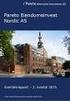 Konvertering og igangsetting Versjon 1.1 Innhold Sjekkliste konvertering og igangsetting... 3 Opplæring i forbindelse med oppstart... 4 Oppgrader Winmed til siste versjon (2.15)... 5 Eksporter pasientinformasjon...
Konvertering og igangsetting Versjon 1.1 Innhold Sjekkliste konvertering og igangsetting... 3 Opplæring i forbindelse med oppstart... 4 Oppgrader Winmed til siste versjon (2.15)... 5 Eksporter pasientinformasjon...
DDS-CAD 7 INSTALLERE PÅ TERMINALSERVER. DATA DESIGN SYSTEM ASA Øksnevad Næringspark, 4353 Klepp st., fax 51788901, tel.: 51788900, e-post: dds@dds.
 30.11.2011 1 DDS-CAD 7 INSTALLERE PÅ TERMINALSERVER DATA DESIGN SYSTEM ASA Øksnevad Næringspark, 4353 Klepp st., fax 51788901, tel.: 51788900, e-post: dds@dds.no 2 30.11.2011 Installere på TerminalServer
30.11.2011 1 DDS-CAD 7 INSTALLERE PÅ TERMINALSERVER DATA DESIGN SYSTEM ASA Øksnevad Næringspark, 4353 Klepp st., fax 51788901, tel.: 51788900, e-post: dds@dds.no 2 30.11.2011 Installere på TerminalServer
Huldt & Lillevik Lønn 5.0. Oppdatere til ny versjon
 Huldt & Lillevik Lønn 5.0 Oppdatere til ny versjon Oppdatere Lønn 5.0 Denne veiledningen omhandler oppdatering av Huldt & Lillevik Lønn 5.0 versjon 5.10.2 eller nyere. Forberede oppdateringen Forutsetninger
Huldt & Lillevik Lønn 5.0 Oppdatere til ny versjon Oppdatere Lønn 5.0 Denne veiledningen omhandler oppdatering av Huldt & Lillevik Lønn 5.0 versjon 5.10.2 eller nyere. Forberede oppdateringen Forutsetninger
Brukerveiledning www.f3cnorge.info
 Brukerveiledning www.f3cnorge.info Pålogging: Etter at du har logget på ser du en Menyblokk til venstre med brukernavnet ditt. I blokken finner du det du har tilgang til å gjøre på site n. Generelt om
Brukerveiledning www.f3cnorge.info Pålogging: Etter at du har logget på ser du en Menyblokk til venstre med brukernavnet ditt. I blokken finner du det du har tilgang til å gjøre på site n. Generelt om
S i d e 1. Brukerveiledning Brevfabrikken
 S i d e 1 Brukerveiledning Brevfabrikken S i d e 2 Innholdsfortegnelse 1 Brevfabrikken innledning 4 2 Komme i gang /Registrer 5 2.01 Registrer 5 2.02 Last ned program 5 3 Min side: 6 3.01 Kontodetaljer
S i d e 1 Brukerveiledning Brevfabrikken S i d e 2 Innholdsfortegnelse 1 Brevfabrikken innledning 4 2 Komme i gang /Registrer 5 2.01 Registrer 5 2.02 Last ned program 5 3 Min side: 6 3.01 Kontodetaljer
Import av klientfiler er kun mulig fra Akelius Årsavslutning, Akelius Skatt og Akelius Revisjon.
 Filimport til Akelius Byrå Det er viktig at du følger anvisningene nøye for at overføringen av filer til Akelius Byrå skal bli riktig. Beregn godt med tid da importen kan være tidkrevende. Normal regnes
Filimport til Akelius Byrå Det er viktig at du følger anvisningene nøye for at overføringen av filer til Akelius Byrå skal bli riktig. Beregn godt med tid da importen kan være tidkrevende. Normal regnes
Bruksanvisning hjemmesiden
 Bruksanvisning hjemmesiden Pålogging. Nederst til høyre på hjemmesiden ligger påloggingen. Trykk på «logg inn». Du får opp dette bildet : Fyll inn brukernavn og passord som du har fått tilsendt, og trykk
Bruksanvisning hjemmesiden Pålogging. Nederst til høyre på hjemmesiden ligger påloggingen. Trykk på «logg inn». Du får opp dette bildet : Fyll inn brukernavn og passord som du har fått tilsendt, og trykk
Dette vil pakke ut filer til mappen \Tillegg\msp2016 under Eldata sin installasjonsmappe på maskinen.
 Overføring fra Eldata til MS Project 2016 Overføring av data fra Eldata til MS Project 2016 omfatter følgende: Konfigurasjon av MS Project 2016 (1. gang): Installasjon av malen for MS Project 2016 Konfigurasjon
Overføring fra Eldata til MS Project 2016 Overføring av data fra Eldata til MS Project 2016 omfatter følgende: Konfigurasjon av MS Project 2016 (1. gang): Installasjon av malen for MS Project 2016 Konfigurasjon
Maritech Lønn versjon 10.00.39 (Endringer etter versjon 10.00.38)
 18.03.2014 Maritech Lønn versjon 10.00.39 (Endringer etter versjon 10.00.38) Innholdsfortegnelse Endringslogg... 2 Utfasing av maritech Lønn... 2 10.00.39... 2 Eksport av lønnsdata til annet system...
18.03.2014 Maritech Lønn versjon 10.00.39 (Endringer etter versjon 10.00.38) Innholdsfortegnelse Endringslogg... 2 Utfasing av maritech Lønn... 2 10.00.39... 2 Eksport av lønnsdata til annet system...
Brukermanual for Optic Book 4800 V 4.0.2
 2012 Brukermanual for Optic Book 4800 V 4.0.2 08.01.2012 Konfidensielt Innholdsliste Innledning... 3 Installasjon av skanneren.... 4 Koble skanneren til PC-en.... 5 Installasjon av software på Windows
2012 Brukermanual for Optic Book 4800 V 4.0.2 08.01.2012 Konfidensielt Innholdsliste Innledning... 3 Installasjon av skanneren.... 4 Koble skanneren til PC-en.... 5 Installasjon av software på Windows
ebeam Edge består av en elektronisk penn (sender), mottaker, programvare og USB kabel. USB kabelen kobles til i mottakeren.
 ebeam Edge består av en elektronisk penn (sender), mottaker, programvare og USB kabel. USB kabelen kobles til i mottakeren. + + Eller last ned her: www.osnes.no/nedlasting/ebeam.html ebeam mottakeren festes
ebeam Edge består av en elektronisk penn (sender), mottaker, programvare og USB kabel. USB kabelen kobles til i mottakeren. + + Eller last ned her: www.osnes.no/nedlasting/ebeam.html ebeam mottakeren festes
HURTIGGUIDE: HVORDAN LAGE MEDIEFILER FOR ESPRECIOUS
 HURTIGGUIDE: HVORDAN LAGE MEDIEFILER FOR ESPRECIOUS Her følger en hurtigguide som forklarer hvordan du kan lage mediefiler selv ved hjelp av noen enkle steg, samt hvordan dette importeres til Esprecious.
HURTIGGUIDE: HVORDAN LAGE MEDIEFILER FOR ESPRECIOUS Her følger en hurtigguide som forklarer hvordan du kan lage mediefiler selv ved hjelp av noen enkle steg, samt hvordan dette importeres til Esprecious.
SPSS Høgskolen i Innlandet
 SPSS Høgskolen i Innlandet Innhold Windows PC, tilkobling til SPSS... 2 Tilkobling:... 2 Steg 1.... 2 Steg 2.... 3 Steg 3.... 3 Steg 4... 4 Windows PC, åpne og lagre filer fra egen datamaskin... 5 Lagre
SPSS Høgskolen i Innlandet Innhold Windows PC, tilkobling til SPSS... 2 Tilkobling:... 2 Steg 1.... 2 Steg 2.... 3 Steg 3.... 3 Steg 4... 4 Windows PC, åpne og lagre filer fra egen datamaskin... 5 Lagre
Forenklet brukerveiledning for Milestone XProtect Smart klient 3.0e
 Forenklet brukerveiledning for Milestone XProtect Smart klient 3.0e NB! Noen funksjoner gjelder ikke XProtect Basis + Forenklet brukerveiledning SmartKlient30e.doc Side 1 av 8 INNLOGGING Innlogging i XProtect
Forenklet brukerveiledning for Milestone XProtect Smart klient 3.0e NB! Noen funksjoner gjelder ikke XProtect Basis + Forenklet brukerveiledning SmartKlient30e.doc Side 1 av 8 INNLOGGING Innlogging i XProtect
Retningslinjer for innlegging av foto i NTNU Vitenskapsmuseets fotobase (MusIt)
 Retningslinjer for innlegging av foto i NTNU Vitenskapsmuseets fotobase (MusIt) Foto: Per Fredriksen, NTNU Vitenskapsmuseet 1. utgave 2010 Ellen Grav Ellingsen NTNU Vitenskapsmuseet Seksjon for arkeologi
Retningslinjer for innlegging av foto i NTNU Vitenskapsmuseets fotobase (MusIt) Foto: Per Fredriksen, NTNU Vitenskapsmuseet 1. utgave 2010 Ellen Grav Ellingsen NTNU Vitenskapsmuseet Seksjon for arkeologi
Huldt & Lillevik Lønn 2014-06-16. Lønn 5.0. Versjon 5.14.2
 Lønn 5.0 Versjon 5.14.2 Innhold Hva er nytt i denne versjonen... 2 1 Integrasjoner... 2 2 Oppdatere til 5.14.2... 2 3 A-ordningen... 2 3.1 Hva er a-ordningen... 2 3.2 Forberedelser før 2015... 3 3.3 Endringer
Lønn 5.0 Versjon 5.14.2 Innhold Hva er nytt i denne versjonen... 2 1 Integrasjoner... 2 2 Oppdatere til 5.14.2... 2 3 A-ordningen... 2 3.1 Hva er a-ordningen... 2 3.2 Forberedelser før 2015... 3 3.3 Endringer
Brukerveiledning for Bane NOR fjerntilgang
 Veiledning Brukerveiledning for Bane NOR fjerntilgang Hva Hvorfor Hvem Nivå Tips Lær mer Teknologi Få tilgang til applikasjoner utenfor sikkert nett Bruker Basis Tekst/lenke Annet opplæringsmateriell samhandling
Veiledning Brukerveiledning for Bane NOR fjerntilgang Hva Hvorfor Hvem Nivå Tips Lær mer Teknologi Få tilgang til applikasjoner utenfor sikkert nett Bruker Basis Tekst/lenke Annet opplæringsmateriell samhandling
oversendelse av e-poster til oss
 Kvale Digital Prosess: Epostkorrespondanse som bevis og oversendelse av e-poster til oss 1 GENERELT OM EPOST-KORRESPONDANSE SOM BEVIS I RETTEN Under en rettssak vil epost-korrespondanse bli lagt frem av
Kvale Digital Prosess: Epostkorrespondanse som bevis og oversendelse av e-poster til oss 1 GENERELT OM EPOST-KORRESPONDANSE SOM BEVIS I RETTEN Under en rettssak vil epost-korrespondanse bli lagt frem av
2. Beskrivelse av installasjon av SQL Server 2005 og hvordan lage databasen som trengs av administrasjonsprogrammet:
 Workaround for DFS Administrasjonssystem og Windows Vista NB! Dette er IKKE en installasjon av systemet, men en måte for å få det til å virke på Windows Vista. Denne veiledningen er laget for litt avanserte
Workaround for DFS Administrasjonssystem og Windows Vista NB! Dette er IKKE en installasjon av systemet, men en måte for å få det til å virke på Windows Vista. Denne veiledningen er laget for litt avanserte
Brukerveiledning Innlegging av prosjekter til NILs årbok
 Brukerveiledning Innlegging av prosjekter til NILs årbok Hvis du har benyttet denne brukerveiledningen og ikke fått til å registrere prosjektet ditt, kan du få hjelp ved å ringe 23 33 24 64 eller 97 17
Brukerveiledning Innlegging av prosjekter til NILs årbok Hvis du har benyttet denne brukerveiledningen og ikke fått til å registrere prosjektet ditt, kan du få hjelp ved å ringe 23 33 24 64 eller 97 17
Munik sin hjemmeside BRUKERMANUAL LITAL ROZENTAL-EIDE
 2014 Munik sin hjemmeside BRUKERMANUAL LITAL ROZENTAL-EIDE Hjemmesiden er utviklet og designet av Favn Design Hjemmeside: favndesign.no e-post: lital@favndesign.no Mobil: 41 27 80 55 Innholdsfortegnelse
2014 Munik sin hjemmeside BRUKERMANUAL LITAL ROZENTAL-EIDE Hjemmesiden er utviklet og designet av Favn Design Hjemmeside: favndesign.no e-post: lital@favndesign.no Mobil: 41 27 80 55 Innholdsfortegnelse
NY PÅ NETT. Operativsystemer
 NY PÅ NETT Operativsystemer INNHOLD Operativsystem... 3 Ulike typer operativsystem... 3 Skjermbilder av skrivebordet på pc med Xp, Vista og W7... 4 Windows XP - skrivebord... 4 Windows Vista skrivebord...
NY PÅ NETT Operativsystemer INNHOLD Operativsystem... 3 Ulike typer operativsystem... 3 Skjermbilder av skrivebordet på pc med Xp, Vista og W7... 4 Windows XP - skrivebord... 4 Windows Vista skrivebord...
Installasjonsveiledning. DDS-CAD Arkitekt & Konstruksjon 7
 Installasjonsveiledning DDS-CAD Arkitekt & Konstruksjon 7 - Installasjonsveiledning versjon 7 Vær oppmerksom på: USB-dongler ikke skal plugges i maskinen før programmet er installert. Før installasjonen:
Installasjonsveiledning DDS-CAD Arkitekt & Konstruksjon 7 - Installasjonsveiledning versjon 7 Vær oppmerksom på: USB-dongler ikke skal plugges i maskinen før programmet er installert. Før installasjonen:
BRUKSANVISNING FOR STYREMEDLEMMER
 Innhold BRUKSANVISNING FOR STYREMEDLEMMER... 2 PÅLOGGING OG ORGANISAJONSSTRUKTUR... 2 REDIGERE EKSISTERENDE DOKUMENTER... 5 NYE DOKUMENTER... 6 IMPORTERE FILER... 12 NYHETER... 14 KAMPANJER... 17 KONTAKTER
Innhold BRUKSANVISNING FOR STYREMEDLEMMER... 2 PÅLOGGING OG ORGANISAJONSSTRUKTUR... 2 REDIGERE EKSISTERENDE DOKUMENTER... 5 NYE DOKUMENTER... 6 IMPORTERE FILER... 12 NYHETER... 14 KAMPANJER... 17 KONTAKTER
Brukermanual for Optic Book 3800 V 4.0.1
 2012 Brukermanual for Optic Book 3800 V 4.0.1 23.03.2012 Konfidensielt Innholdsliste Innledning... 3 Installasjon av skanneren.... 4 Koble skanneren til PC-en.... 5 Installasjon av software på Windows
2012 Brukermanual for Optic Book 3800 V 4.0.1 23.03.2012 Konfidensielt Innholdsliste Innledning... 3 Installasjon av skanneren.... 4 Koble skanneren til PC-en.... 5 Installasjon av software på Windows
Hvordan bruke Tru-test lesestav
 Hvordan bruke Tru-test lesestav Hvordan lage en varselfil med hjelp av Sauekontrollen og Excel Eksempel: Varselfil med lammedato og antall lam/ foster En varslingsfil skal kun innholde to kolonner. En
Hvordan bruke Tru-test lesestav Hvordan lage en varselfil med hjelp av Sauekontrollen og Excel Eksempel: Varselfil med lammedato og antall lam/ foster En varslingsfil skal kun innholde to kolonner. En
Overføring av elever til prøver i PAS. Oppad skole
 Overføring av elever til prøver i Endring fra tidligere versjoner: Lagt til underkapitler om Prøvebank Prøvebank er en ny prøvetype i Oppdatert 17.10.2013 OPPAD AS - Ilderveien 10 N-2211 KONGSVINGER Tlf
Overføring av elever til prøver i Endring fra tidligere versjoner: Lagt til underkapitler om Prøvebank Prøvebank er en ny prøvetype i Oppdatert 17.10.2013 OPPAD AS - Ilderveien 10 N-2211 KONGSVINGER Tlf
Forklarende tekst under hvert bilde
 Rette / kommentere besvarelse Når en student har levert (lastet opp) en besvarelse kan lærer laste den ned, sette inn merknader i besvarelsen og laste den opp i Fronter igjen. Dokumentet med merknadene
Rette / kommentere besvarelse Når en student har levert (lastet opp) en besvarelse kan lærer laste den ned, sette inn merknader i besvarelsen og laste den opp i Fronter igjen. Dokumentet med merknadene
EndNote online. Den er nettbasert, og man trenger derfor ikke installere et eget program for å bruke den.
 EndNote online EndNote online er en enklere versjon av EndNote desktop. Den er nettbasert, og man trenger derfor ikke installere et eget program for å bruke den. Alle studenter og ansatte ved UIS kan bruke
EndNote online EndNote online er en enklere versjon av EndNote desktop. Den er nettbasert, og man trenger derfor ikke installere et eget program for å bruke den. Alle studenter og ansatte ved UIS kan bruke
Personale. OPPAD AS - Ilderveien 10 N-2211 KONGSVINGER Tlf
 Oppad barnehage OPPAD AS - Ilderveien 10 N-2211 KONGSVINGER Tlf 92 42 52 00- www.oppad.no Innholdsfortegnelse: 1. Ansettelse... 3 1.1 Ny ansettelse... 3 1.2 Telefonopplysninger for personalet... 4 1.3
Oppad barnehage OPPAD AS - Ilderveien 10 N-2211 KONGSVINGER Tlf 92 42 52 00- www.oppad.no Innholdsfortegnelse: 1. Ansettelse... 3 1.1 Ny ansettelse... 3 1.2 Telefonopplysninger for personalet... 4 1.3
Harmoni lønn versjon
 Harmoni Lønn Harmoni lønn versjon 2019-1 21.12.2018 Harmoni Lønn versjon 2019-1 I årets versjon av Harmoni Lønn er det flere endringer: Skattetabeller for 2019 Oppdaterte tabeller for avgiftssoner og postnummer
Harmoni Lønn Harmoni lønn versjon 2019-1 21.12.2018 Harmoni Lønn versjon 2019-1 I årets versjon av Harmoni Lønn er det flere endringer: Skattetabeller for 2019 Oppdaterte tabeller for avgiftssoner og postnummer
www.eidsvold-turn.no/handball www.eidsvold-turn.no/handball www.eidsvold-turn.no/handball www.eidsvold-turn.no/handball www.eidsvold-turn.
 Webansvarlig ETF håndball Ver.02 / 2012 Geir Vold-webredaktør http://www.eidsvold-turn.no Hvordan formatere et bilde som skal inn på websiden.... 3 Hvordan beskjære et bilde... 3 Ingressbilder... 5 Brødtekstbilder...
Webansvarlig ETF håndball Ver.02 / 2012 Geir Vold-webredaktør http://www.eidsvold-turn.no Hvordan formatere et bilde som skal inn på websiden.... 3 Hvordan beskjære et bilde... 3 Ingressbilder... 5 Brødtekstbilder...
Kistock IC 650 inneklimalogger
 Brukerveiledning for konfigurasjon av Kistock IC 650 inneklimalogger OBS! Datakabelen må ikke tilkoples før installasjonen av Kilog er fullført og du får beskjed om å tilkople datakabelen. OBS! CO2-følere
Brukerveiledning for konfigurasjon av Kistock IC 650 inneklimalogger OBS! Datakabelen må ikke tilkoples før installasjonen av Kilog er fullført og du får beskjed om å tilkople datakabelen. OBS! CO2-følere
Installasjonsveiledning. DDS-CAD ByggMester
 Installasjonsveiledning DDS-CAD ByggMester Installasjonsveiledning versjon 7 Vær oppmerksom på: USB-dongler ikke skal plugges i maskinen før programmet er installert. Før installasjonen: Dette hefte beskriver
Installasjonsveiledning DDS-CAD ByggMester Installasjonsveiledning versjon 7 Vær oppmerksom på: USB-dongler ikke skal plugges i maskinen før programmet er installert. Før installasjonen: Dette hefte beskriver
Byggeweb Prosjekt Brukerveiledning Arbeidsområdet
 BIM2Share AS Byggeweb Prosjekt Side 1/12 Byggeweb Prosjekt Brukerveiledning Arbeidsområdet Innhold 1 Arbeidsområdet... 2 1.1 Strukturen i arbeidsområdet... 2 1.2 Opplasting av filer... 2 1.3 E-post-varsling
BIM2Share AS Byggeweb Prosjekt Side 1/12 Byggeweb Prosjekt Brukerveiledning Arbeidsområdet Innhold 1 Arbeidsområdet... 2 1.1 Strukturen i arbeidsområdet... 2 1.2 Opplasting av filer... 2 1.3 E-post-varsling
For kunder som kjører Huldt & Lillevik Reise 1.3 på Access database
 For kunder som kjører Huldt & Lillevik Reise 1.3 på Access database Huldt & Lillevik Reise 1.4 støtter ikke lengre å kjøre mot en Access database. Du må derfor konvertere til MSDE eller SQL Server. Dette
For kunder som kjører Huldt & Lillevik Reise 1.3 på Access database Huldt & Lillevik Reise 1.4 støtter ikke lengre å kjøre mot en Access database. Du må derfor konvertere til MSDE eller SQL Server. Dette
4.2 Sikkerhetsinstruks bruker
 4.2 Sikkerhetsinstruks bruker Innledning Denne instruksen beskriver retningslinjer for bruk av IT ved Evenes kommune. Instruksen gjelder for alle ansatte, og skal være lest og signert, og så leveres til
4.2 Sikkerhetsinstruks bruker Innledning Denne instruksen beskriver retningslinjer for bruk av IT ved Evenes kommune. Instruksen gjelder for alle ansatte, og skal være lest og signert, og så leveres til
LASERJET ENTERPRISE COLOR FLOW MFP. Hurtigreferanse M575
 LASERJET ENTERPRISE COLOR FLOW MFP Hurtigreferanse M575 Skrive ut en lagret jobb Bruk følgende fremgangsmåte for å skrive ut en jobb som er lagret i produktminnet. 1. Bla deg frem til og trykk på knappen
LASERJET ENTERPRISE COLOR FLOW MFP Hurtigreferanse M575 Skrive ut en lagret jobb Bruk følgende fremgangsmåte for å skrive ut en jobb som er lagret i produktminnet. 1. Bla deg frem til og trykk på knappen
Sharpdesk Solution Sharpdesk Document Management Solution
 Sharpdesk Solution Sharpdesk Document Management Solution Effektiv forretningsinformasjon Administrer arbeidsflyten Slik registrerer, organiserer og deler du forretningsinformasjonen din Sharpdesk er en
Sharpdesk Solution Sharpdesk Document Management Solution Effektiv forretningsinformasjon Administrer arbeidsflyten Slik registrerer, organiserer og deler du forretningsinformasjonen din Sharpdesk er en
Brukerhåndbok for drift hos Kirkedata AS. Denne håndboken er utarbeidet av
 Brukerhåndbok for drift hos Kirkedata AS Denne håndboken er utarbeidet av Oppdatert: 18. desember 2012 Innhold Innhold Innledning... 3 Oppsett av PC... 3 Windows XP... 3 Windows Vista og Windows 7... 3
Brukerhåndbok for drift hos Kirkedata AS Denne håndboken er utarbeidet av Oppdatert: 18. desember 2012 Innhold Innhold Innledning... 3 Oppsett av PC... 3 Windows XP... 3 Windows Vista og Windows 7... 3
Connected Learning Gateway CLG. Author Expert
 Connected Learning Gateway CLG Author Expert 1 Innhold INNHOLD INNLEDNING... 4 Faguttrykk og definisjoner... 4 Utseende og begreper i AuthorExpert... 6 Innhold til leksjonene... 8 LEKSJON 1... 10 ORGANISERE
Connected Learning Gateway CLG Author Expert 1 Innhold INNHOLD INNLEDNING... 4 Faguttrykk og definisjoner... 4 Utseende og begreper i AuthorExpert... 6 Innhold til leksjonene... 8 LEKSJON 1... 10 ORGANISERE
Installasjonsveiledning for EMSoft
 Installasjonsveiledning for EMSoft Installasjonen av programmet bør gjøres av en datakyndig. Dersom programfilene installeres på en filserver, må likevel installasjonen fra og med pkt 2 gjøres på den enkelte
Installasjonsveiledning for EMSoft Installasjonen av programmet bør gjøres av en datakyndig. Dersom programfilene installeres på en filserver, må likevel installasjonen fra og med pkt 2 gjøres på den enkelte
ProMed. Brukermanual for installasjon av. Elektronisk meldingshåndtering / EDI inklusiv DIPS Communicator. for. for Windows
 Side 1 av 21 Brukermanual for installasjon av Elektronisk meldingshåndtering / EDI inklusiv DIPS Communicator for ProMed for Windows Kundeoppfølging og Administrasjon Versjon 2.4 08.11.2014 Litt om Elektronisk
Side 1 av 21 Brukermanual for installasjon av Elektronisk meldingshåndtering / EDI inklusiv DIPS Communicator for ProMed for Windows Kundeoppfølging og Administrasjon Versjon 2.4 08.11.2014 Litt om Elektronisk
Harmoni lønn versjon
 Harmoni Lønn Harmoni lønn versjon 2018-1 22.12.2017 Harmoni Lønn versjon 2018-1 I årets versjon av Harmoni Lønn er det flere endringer: Skattetabeller for 2018 Oppdaterte tabeller for avgiftssoner og postnummer
Harmoni Lønn Harmoni lønn versjon 2018-1 22.12.2017 Harmoni Lønn versjon 2018-1 I årets versjon av Harmoni Lønn er det flere endringer: Skattetabeller for 2018 Oppdaterte tabeller for avgiftssoner og postnummer
HASTER! Installer programmet nå!
 HASTER! Installer programmet nå! Forsvunne filer kan finnes og gjen opprettes, men Windows klarer ikke oppgaven. Det gjør derimot super programmet Pandora Recovery. 6 WWW.KOMPUTER.NO Foto: Shutterstock/g-stockstudio
HASTER! Installer programmet nå! Forsvunne filer kan finnes og gjen opprettes, men Windows klarer ikke oppgaven. Det gjør derimot super programmet Pandora Recovery. 6 WWW.KOMPUTER.NO Foto: Shutterstock/g-stockstudio
Kom i gang med emedia
 Kom i gang med emedia Rev. 1 IG Solutions, www.ig-solutions.com 1 Innholdsfortegnelse: Fremside 1 Innholdsfortegnelse 2 Hvordan lage plastkort 3 Legg til bakgrunnsbilde 4 Legg til foto 4 Legg til tekst
Kom i gang med emedia Rev. 1 IG Solutions, www.ig-solutions.com 1 Innholdsfortegnelse: Fremside 1 Innholdsfortegnelse 2 Hvordan lage plastkort 3 Legg til bakgrunnsbilde 4 Legg til foto 4 Legg til tekst
Hurtigstartveiledning
 Hurtigstartveiledning Microsoft Word 2013 har et annet utseende enn tidligere versjoner, så vi laget denne veiledningen for å minimere læringskurven. Verktøylinjen for hurtigtilgang Kommandoene her vises
Hurtigstartveiledning Microsoft Word 2013 har et annet utseende enn tidligere versjoner, så vi laget denne veiledningen for å minimere læringskurven. Verktøylinjen for hurtigtilgang Kommandoene her vises
Kom i gang med. Åpne nettleseren, gå til: Velg «New Project».
 Kom i gang med micro:bit er en mikrokontroller, en liten datamaskin som kan programmeres til å fungere sammen med knapper, motorer, sensorer, høgtalere, lysdioder, osv. Åpne nettleseren, gå til: https://makecode.microbit.org
Kom i gang med micro:bit er en mikrokontroller, en liten datamaskin som kan programmeres til å fungere sammen med knapper, motorer, sensorer, høgtalere, lysdioder, osv. Åpne nettleseren, gå til: https://makecode.microbit.org
Logge inn 4. Forskjell på sider og artikler 5. Legge inn artikkel 7. Bilder 10. Kategorier styrer layouten 13. Hva er verktøy og innstillinger?
 www.ubcup.no enkel www.ubcup.no enkel 1 Generelt 1.1 1.2 Logge inn 4 Forskjell på sider og artikler 5 2 Artikler 2.1 2.2 2.3 Legge inn artikkel 7 Bilder 10 Kategorier styrer layouten 13 3 Verktøy og innstillinger
www.ubcup.no enkel www.ubcup.no enkel 1 Generelt 1.1 1.2 Logge inn 4 Forskjell på sider og artikler 5 2 Artikler 2.1 2.2 2.3 Legge inn artikkel 7 Bilder 10 Kategorier styrer layouten 13 3 Verktøy og innstillinger
Huldt & Lillevik Lønn 2008-10-06. Huldt & Lillevik Lønn. Versjon 5.08.3
 Versjon 5.08.3 Innhold Hva er nytt i denne versjonen... 2 1 Installere og oppdatere Altinn Monitor... 2 2 Oppdatere til 5.08.3... 2 2.1 Oppdatere versjon via Internett...2 2.2 Oppdatere versjon via CD...2
Versjon 5.08.3 Innhold Hva er nytt i denne versjonen... 2 1 Installere og oppdatere Altinn Monitor... 2 2 Oppdatere til 5.08.3... 2 2.1 Oppdatere versjon via Internett...2 2.2 Oppdatere versjon via CD...2
Småteknisk Cantor Controller installasjon
 Cantor AS Småteknisk Cantor Controller installasjon 10.10.2012 INSTALLASJON OG OPPSETT AV CANTOR CONTROLLER 3 Nedlasting av programfiler 3 Nyinstallasjon server / enbruker 3 A. Controller instansen som
Cantor AS Småteknisk Cantor Controller installasjon 10.10.2012 INSTALLASJON OG OPPSETT AV CANTOR CONTROLLER 3 Nedlasting av programfiler 3 Nyinstallasjon server / enbruker 3 A. Controller instansen som
Brukerveiledning for administrasjon av travlagenes websider
 Brukerveiledning for administrasjon av travlagenes websider 1. Innloggingsbildet... 3 2. Navigering... 4 2.1 Hvordan navigere til ditt lags sider?... 5 3. Hvordan lage sider på rett sted og publisere de...
Brukerveiledning for administrasjon av travlagenes websider 1. Innloggingsbildet... 3 2. Navigering... 4 2.1 Hvordan navigere til ditt lags sider?... 5 3. Hvordan lage sider på rett sted og publisere de...
Endring av fødselsnummer når «Posten finnes fra før» og litt til.
 Endring av fødselsnummer når «Posten finnes fra før» og litt til. Kartlegge bruken av TF-numre på barn og endre det til korrekt slik at barn kun finnes en gang i programmet Søke fram alle TFnumre, som
Endring av fødselsnummer når «Posten finnes fra før» og litt til. Kartlegge bruken av TF-numre på barn og endre det til korrekt slik at barn kun finnes en gang i programmet Søke fram alle TFnumre, som
Installasjonsveiledning
 Installasjonsveiledning Visma Avendo, versjon 4.2 Oktober 2008 Innledning Denne installasjonsveiledningen gjelder for programmene Visma Avendo Økonomi 40, Visma Avendo Økonomi 60 og Visma Avendo Fakturering.
Installasjonsveiledning Visma Avendo, versjon 4.2 Oktober 2008 Innledning Denne installasjonsveiledningen gjelder for programmene Visma Avendo Økonomi 40, Visma Avendo Økonomi 60 og Visma Avendo Fakturering.
